YouTube on ollut monopoliasemassa vuosien ajan ilmaisena videoviihdealustana. Käyttökokemus ei kuitenkaan ole virheetön, ja virheen kohtaaminen on yleistä, varsinkin jos käytät iPhone-tai Android-sovellusta. Löysimme äskettäin YouTubessa ongelman, jossa lukee”Laatu ei saatavilla”, ja pyrimme auttamaan itseämme ja muita ongelman kanssa joutuneita.
Tämä ongelma näyttää vaikuttavan mobiilisovelluksen käyttäjiin, ei verkkoselaimeen. Lisäksi tämä näyttää ongelmalta, joka johtuu YouTube-sovelluksen virheestä, joka on määrä päivittää. Meillä on kuitenkin seitsemän testattua tapaa korjata ongelma puhelimessasi. Ennen kuin pääsemme niihin, saamme ensin lyhyen käsityksen ongelmasta.
Miksi laatu ei ole saatavilla YouTube-videoissa
Kuten aiemmin mainittiin,”Laatu ei saatavilla”-häiriö johtuu useimmiten näkyy mobiilisovelluksessa. Vaikka on todella vaikea määrittää, miksi tämä ongelma ilmenee, ensisijainen syy näyttää olevan se, että video saattaa olla ladattu erittäin huonolaatuisena, joten katselulaatua ei ole mahdollista muuttaa YouTuben tarjoamissa säätimissä.
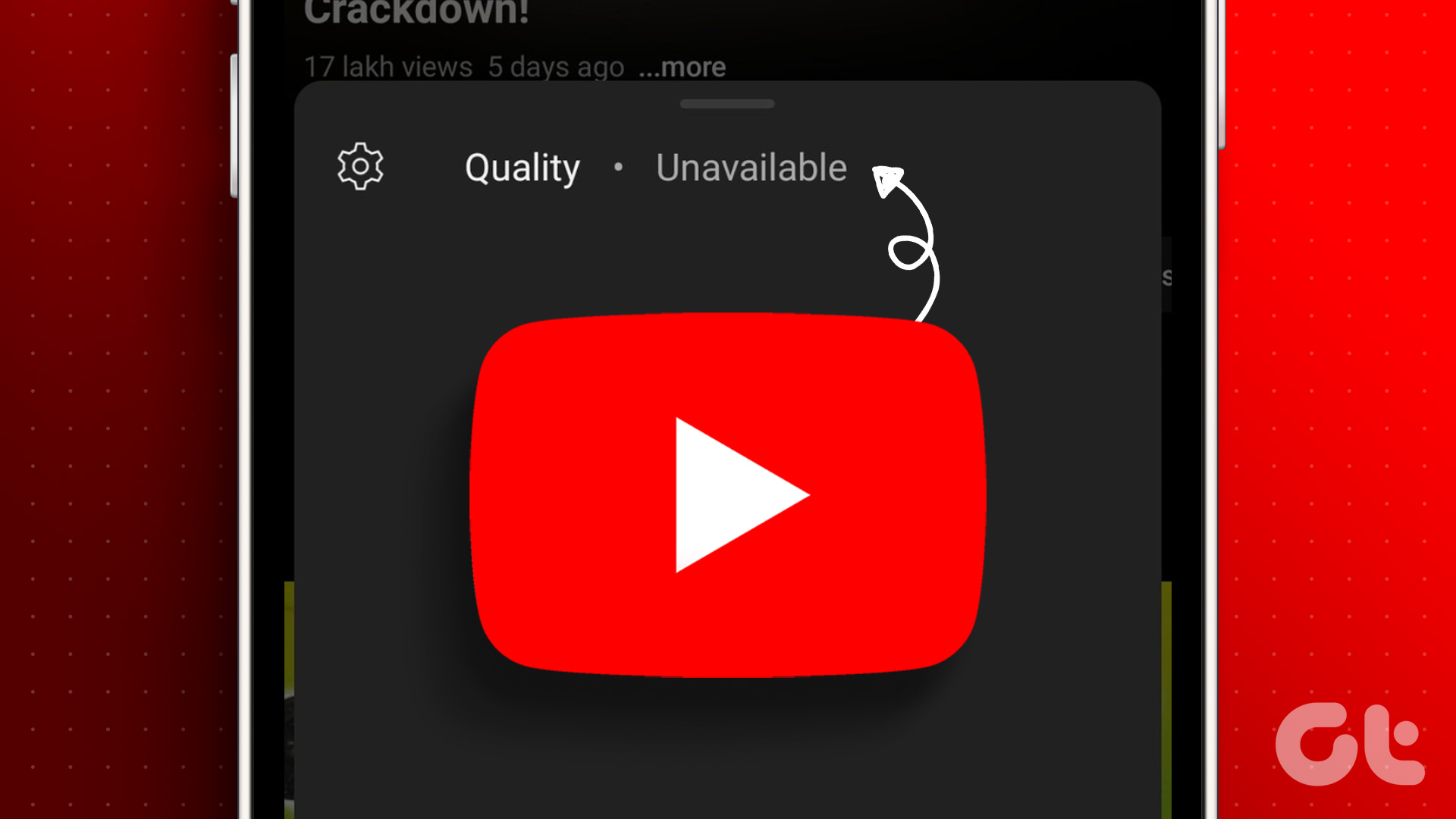
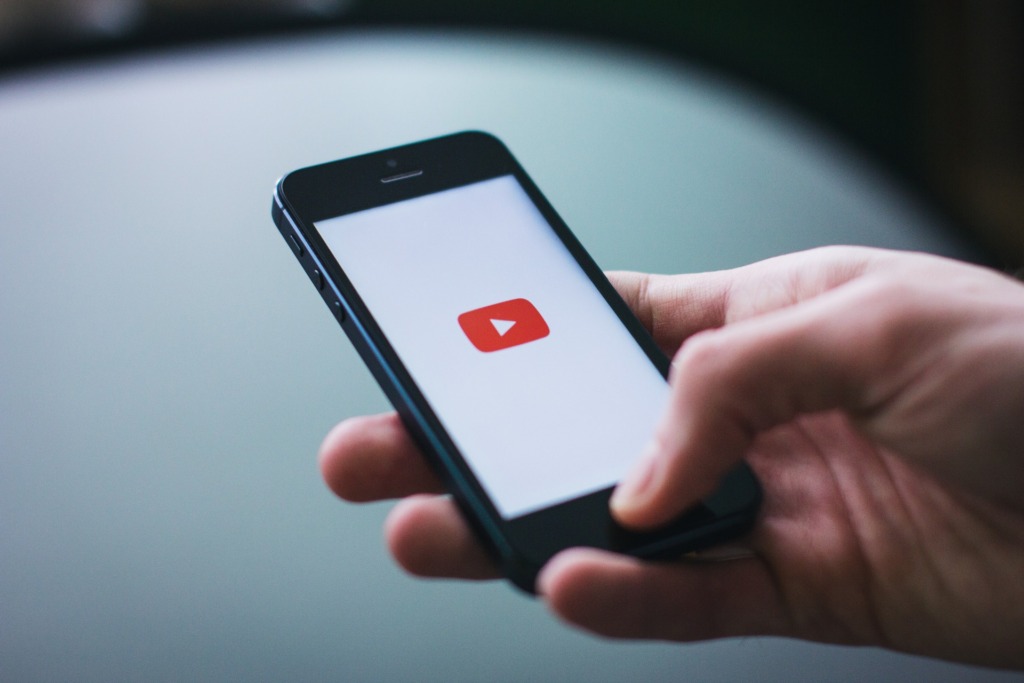
Me kuitenkin havaitsi myös tämän ongelman esiintyvän myös tunnettujen korkealaatuisten YouTube-kanavien videoissa, mikä sai meidät päättelemään, että se johtuu pääasiassa YouTube-sovelluksen virheestä. Joten mene eteenpäin ja kokeile näitä alla olevia tapoja nähdäksesi, voitko mennä katsomaan korkealaatuista videota YouTubessa.
7 tapaa korjata YouTube-videon laatuongelmaa ei voida muuttaa
Tässä on seitsemän tapaa vianmääritykseen ja ongelman ratkaisemiseen. Aloitetaan tarkistamalla, yritämmekö katsoa ladattua videota ja kuinka se voi aiheuttaa”Laatu ei saatavilla”-ongelman YouTubessa.
1. Tarkista ja poista, jos video on ladattu
Jos olet ladannut videon YouTubesta, se tallennetaan offline-kirjastoosi tietyllä tarkkuudella. Siksi, kun yrität muuttaa resoluutiota, saatat kohdata Laatu ei saatavilla-ongelman. Lisäksi ongelma voi ilmetä myös, jos video ladataan pienemmällä resoluutiolla. Paras mitä voit tehdä, on poistaa lataus ja yrittää päästä videoon uudelleen. Näin voit tehdä sen.
Vaihe 1: Avaa YouTube-sovellus.
Vaihe 2: Napauta Kirjasto ja valitse Lataukset tarkistaaksesi, onko video ladattu.
Vaihe 3: Napauta videon vieressä olevaa kolmen pisteen kuvaketta.

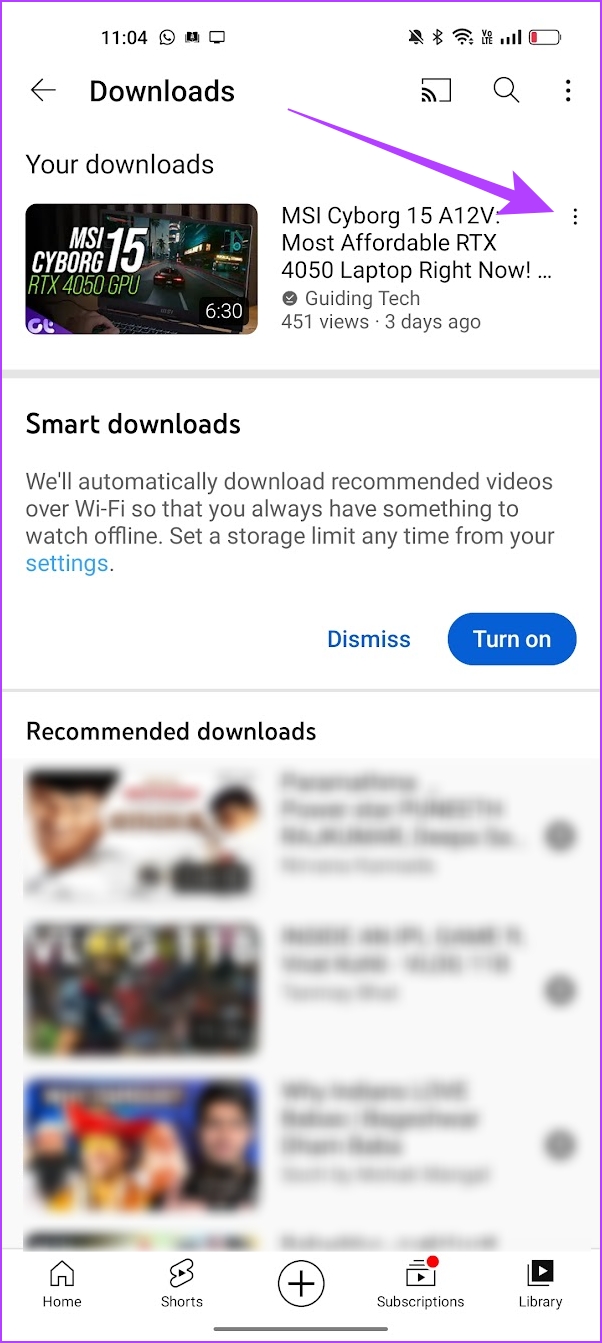
Vaihe 4: Napauta’Poista latauksista’.

Seuraava , kokeillaan, kuinka älykkäiden latausten poistaminen käytöstä voi myös auttaa sinua korjaamaan ongelman.
2. Poista älykkäät lataukset käytöstä
Älylataukset YouTubessa on ominaisuus, joka tallentaa videot automaattisesti offline-tilaan YouTube-sovellukseen katseluhistoriasi perusteella. Siksi tämä liittyy myös tavallaan edelliseen korjaukseen, koska se lataa videoita kirjastoosi – mikä puolestaan aiheuttaa ongelman Laatu ei ole saatavilla, kun yrität katsoa sitä.
Lisäksi monet käyttäjät eri yhteisöissä mainitsivat, että älykkäiden latausten poistaminen käytöstä YouTubessa auttoi heitä korjaamaan ongelman. Näin voit myös tehdä sen.
Vaihe 1: Avaa YouTube-sovellus ja napauta profiilikuvakuvaketta.
Vaihe 2: Napauta Asetukset.
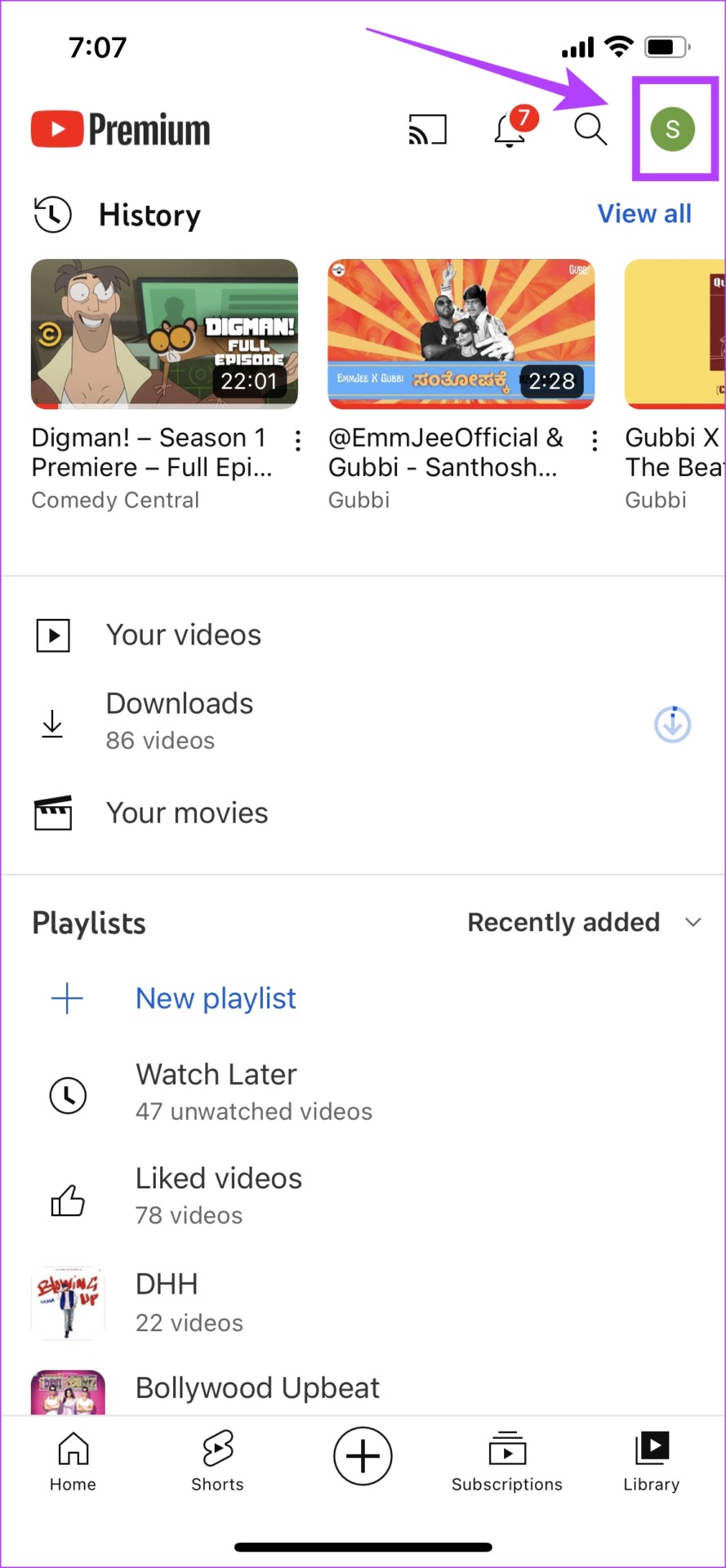
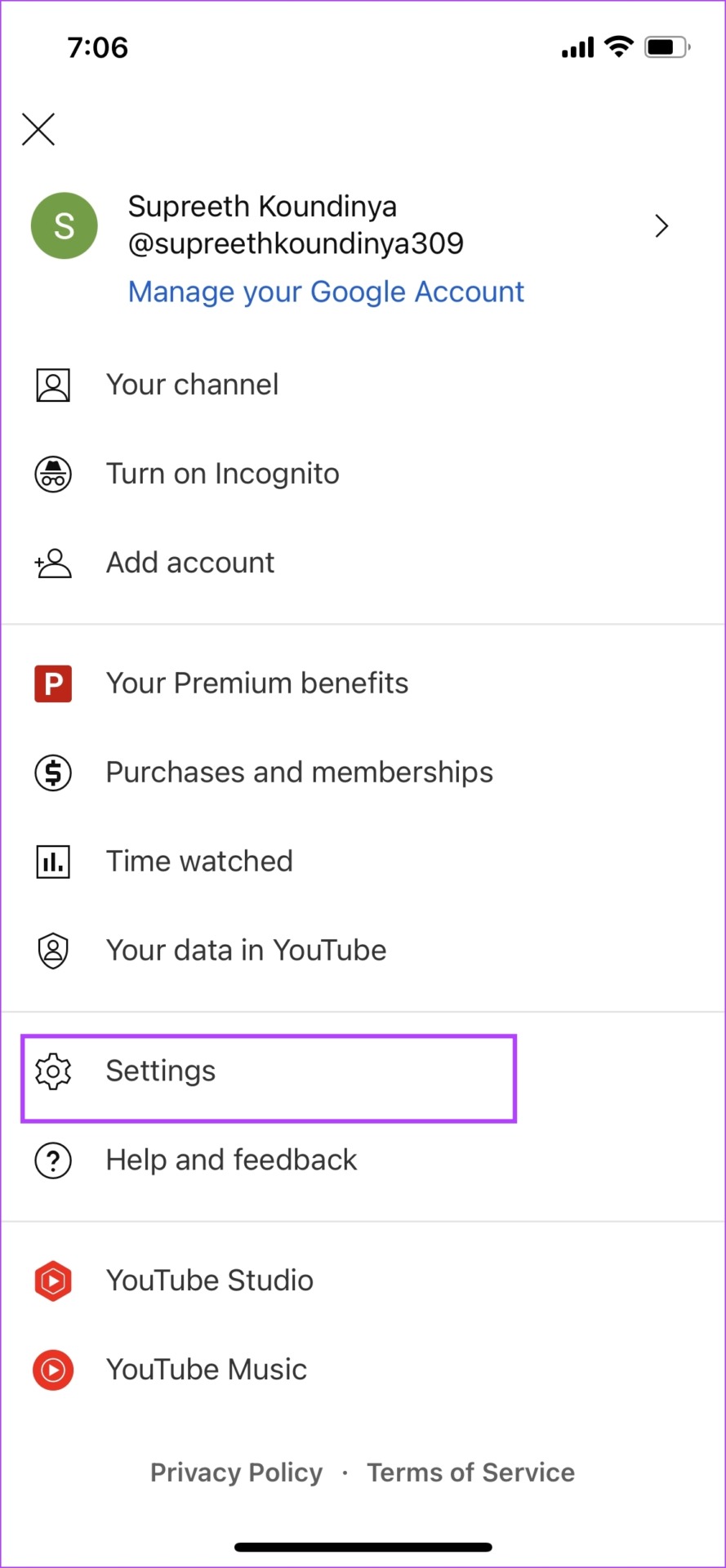
Vaihe 3: Napauta Tausta ja lataukset.
Vaihe 4: Poista älykkäiden latausten kytkin käytöstä.
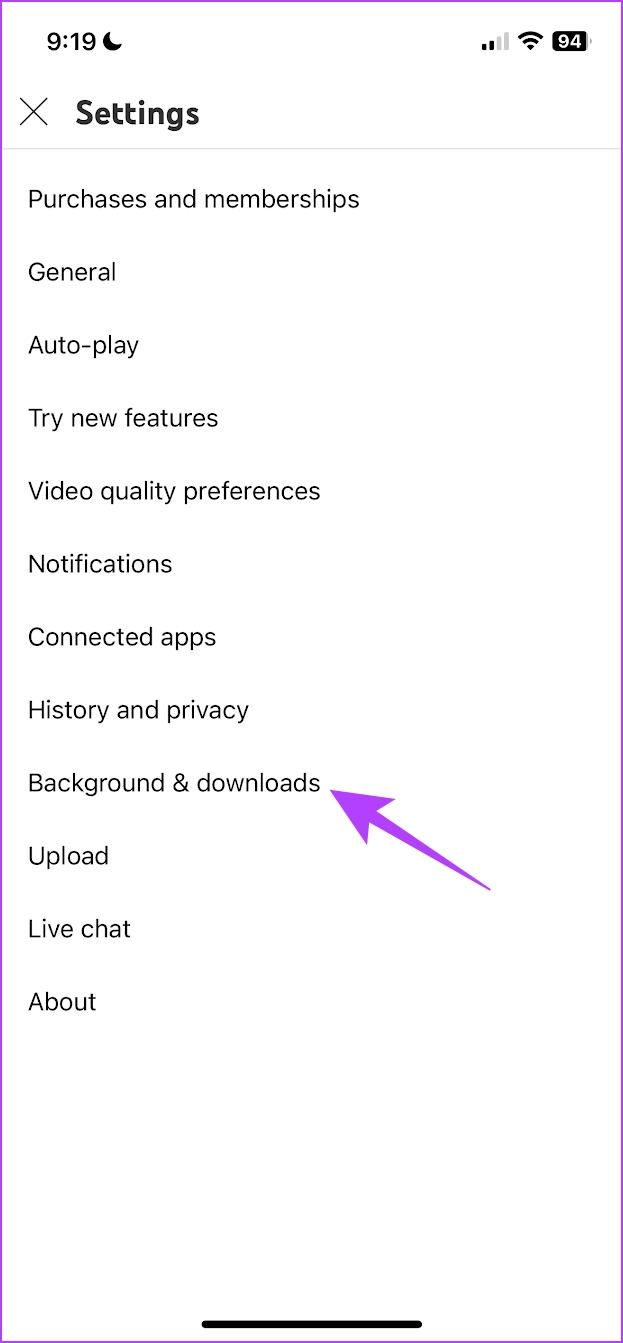

Tämän tekeminen estää automaattisen videolatauksen YouTubessa. Lisäksi, kun kytket kytkimen pois päältä, se poistaa myös kaikki olemassa olevat älykkäät lataukset.
Jos tämä ei korjaa ongelmaa, tarkista, kuinka videon laadun säätäminen Automaattiseen voi auttaa.
3. Muokkaa YouTuben laadunvalvontaa
Jos olet asettanut katselulaaduksi tietyn resoluution YouTuben asetuksista, on mahdollista, että videota ei voi toistaa kyseisellä resoluutiolla, mikä aiheuttaa tämän ongelman. Yritä siis asettaa laaduksi Auto ja toista video uudelleen.
Vaihe 1: Avaa YouTube ja napauta katsomaasi videota.
Vaihe 2: Napauta Asetukset-kuvaketta.
Vaihe 3: Napauta Laatu-vaihtoehtoa.

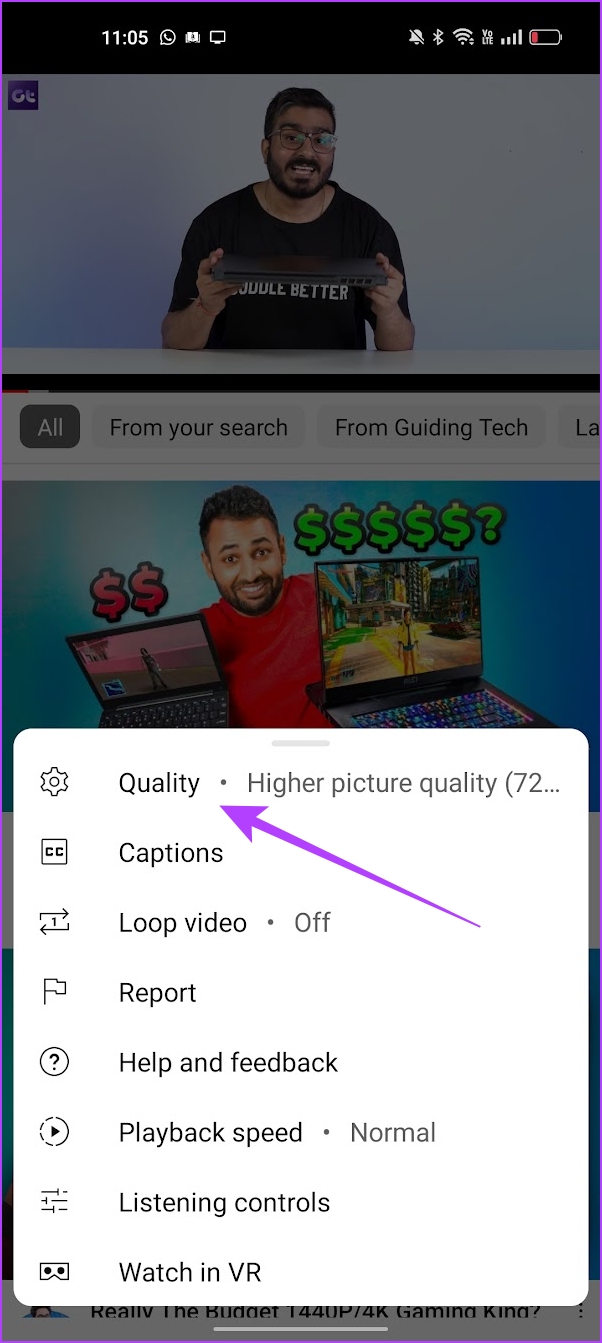
Vaihe 4: Valitse Auto. Laatu vaihtelee Internetin vahvuuden ja nopeuden mukaan.
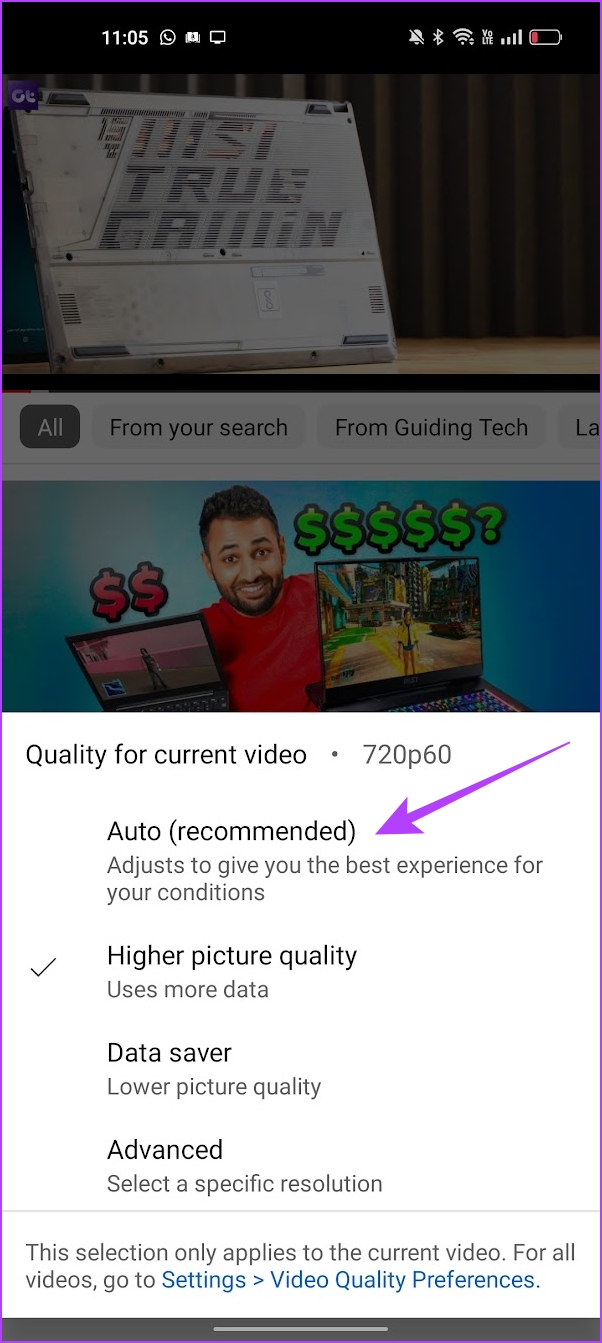
Jos mikään yllä olevat menetelmät toimivat, on aika tarkistaa, onko verkkoyhteydessäsi ongelma.
4. Tarkista verkkoyhteys
Sinulla on oltava hyvä internetyhteys, jotta voit katsella videoita ilman ongelmia YouTube-sovelluksessa. Olitpa sitten yhteydessä Wi-Fi-verkkoon tai matkapuhelindataverkkoon, hyvä signaalinvoimakkuus ja aktiivinen internet-liittymä ovat välttämättömiä YouTuben katseluun ilman ongelmia. Laatu ei saatavilla-ongelma voi johtua myös viallisesta Internet-yhteydestä, joten varmista, että pidät internettisi kurissa.

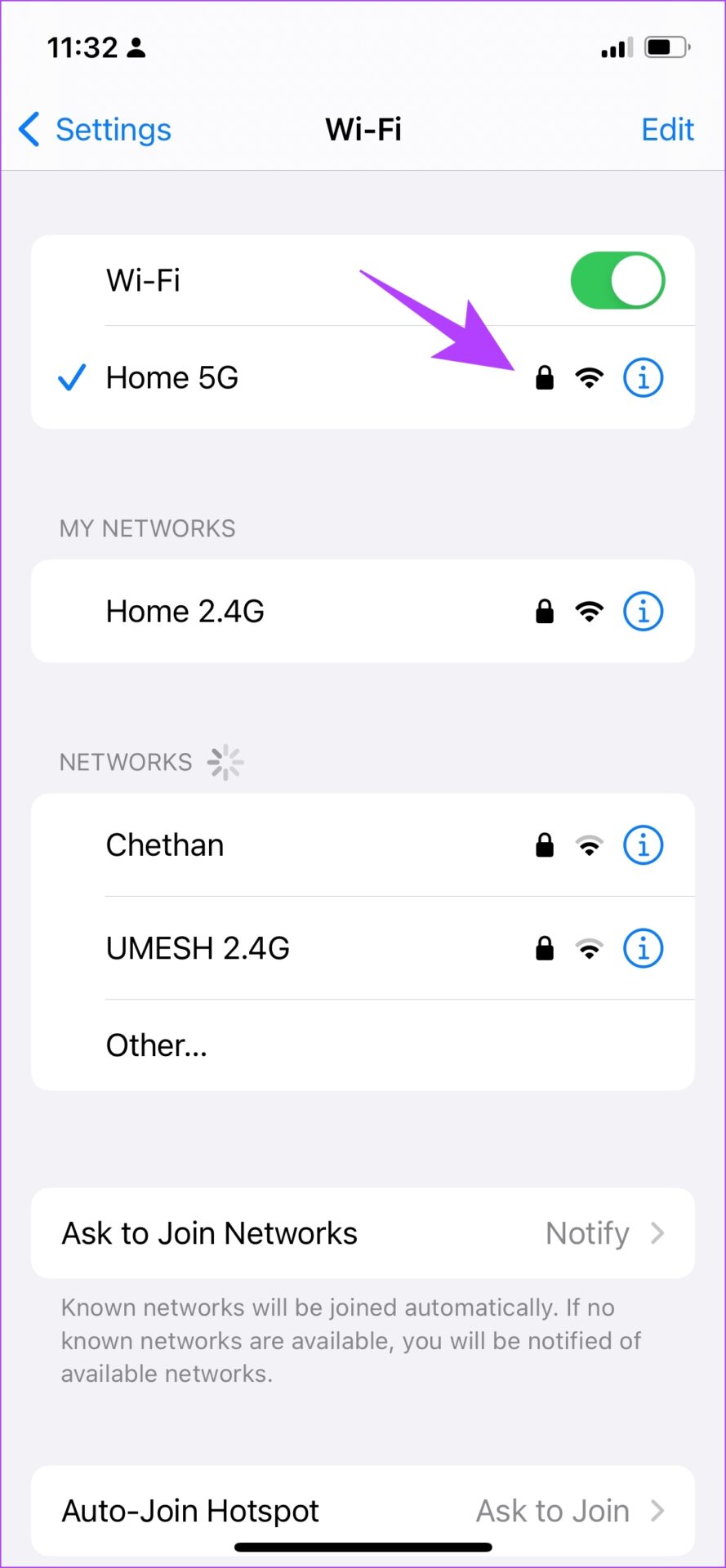
Jos tämä ei myöskään toimi, yritä tyhjentää välimuisti YouTube-sovelluksessa.
5. Tyhjennä YouTube-välimuisti (Android)
Vaikka Apple-laitteet eivät voi käyttää tätä ominaisuutta, hyvä tapa siivota sovelluksessa olevat roskat on tyhjentää Android-laitteen välimuisti. YouTube, kuten kaikki muutkin Internet-sovellukset, kerää välimuistia, sovellukseen tallennettuja tilapäisiä tietoja.
Joten joka kerta kun avaat YouTuben, muutama elementti esiladataan säästääksesi aikaa ja tietoja. Kun välimuistia on kertynyt paljon, se saattaa johtaa muutamaan roskatiedostoon, jotka suorittavat virheitä, jotka saattavat olla vastuussa YouTuben laatu ei saatavilla-ongelmasta. Voit poistaa sen seuraavasti.
Vaihe 1: Paina YouTube-sovelluksen kuvaketta pitkään.
Vaihe 2: Kerran olet sovelluksen tietosivulla, napauta Tyhjennä tiedot.

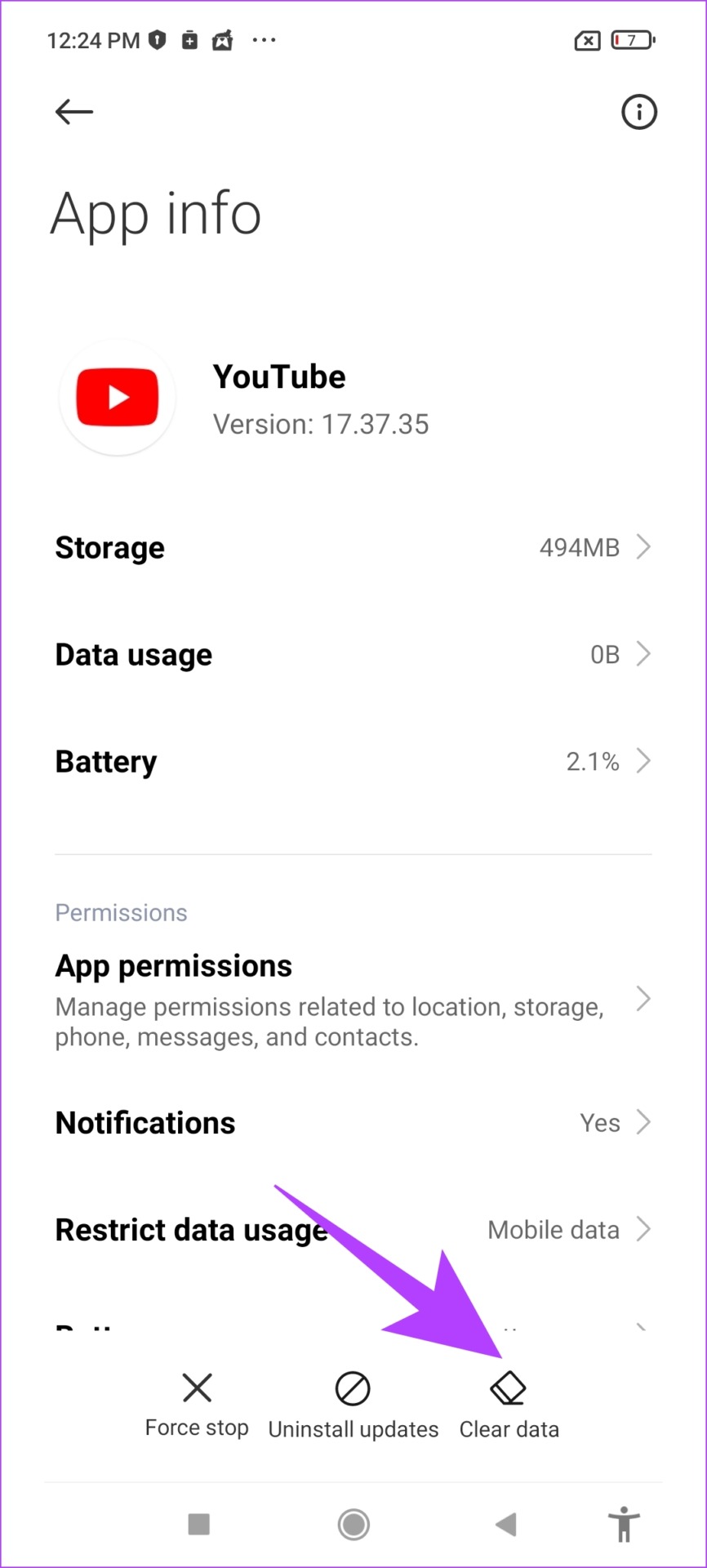
Vaihe 3: Valitse nyt Tyhjennä välimuisti.
Vaihe 4: Vahvista napauttamalla OK.
> 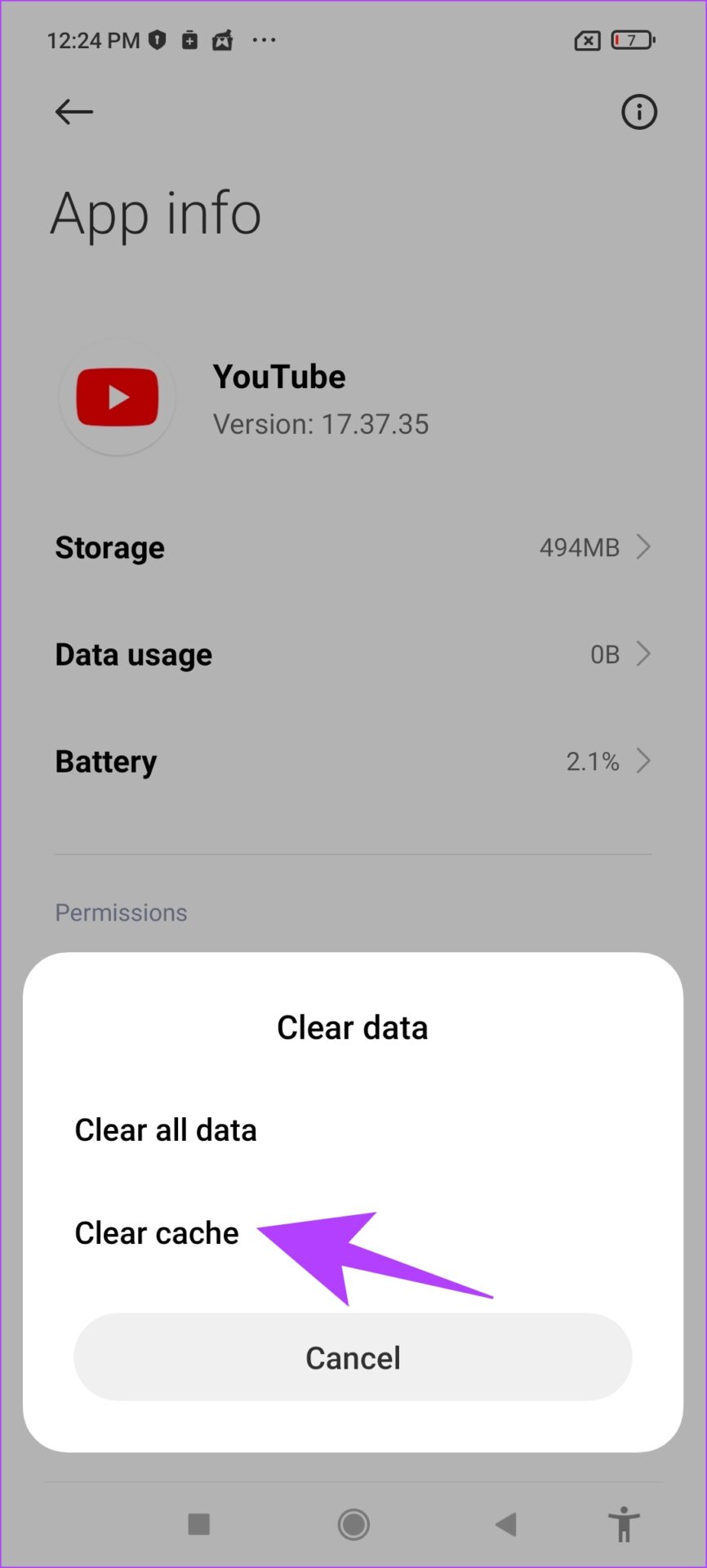
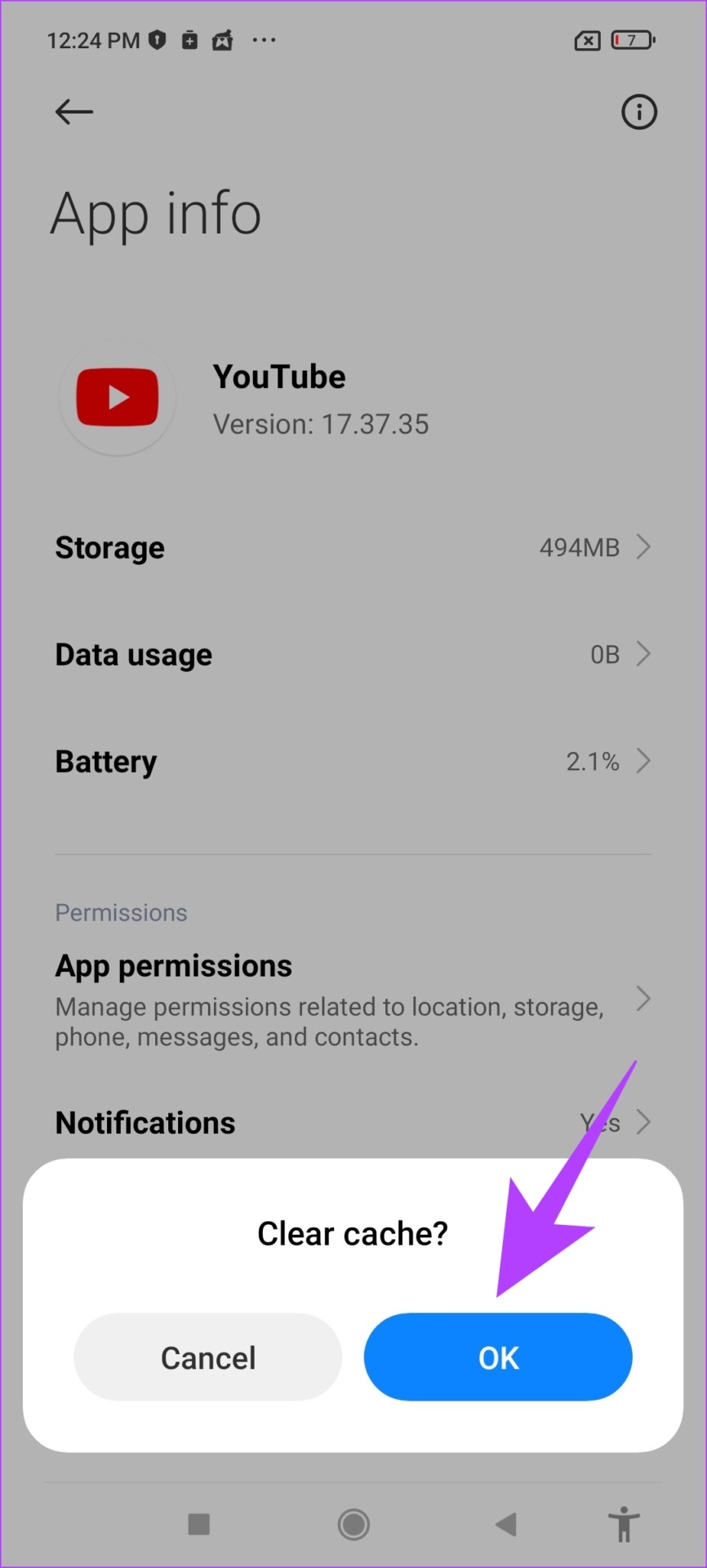
Jos tämä ei kuitenkaan ratkaise ongelmaa, tarkista, onko YouTuben määrä päivitys.
6. Päivitä YouTube
Kun käyttäjät kohtaavat ongelman, useimmat heistä kertovat siitä äänekkäästi foorumeilla ja sovelluksen arvosteluosioissa. Tämä tarkoittaa, että kehittäjät huomioivat ongelman ja julkaisevat sovellukselle päivityksen.
Jos mikään yllä olevista korjauksista ei toimi, voit yrittää päivittää YouTube-sovelluksen iPhone-tai Android-laitteessasi.. Toivomme, että tämä auttaa korjaamaan ongelman, jonka mukaan laatu ei ole saatavilla YouTube-videoissa.
YouTuben päivittäminen iPhonessa
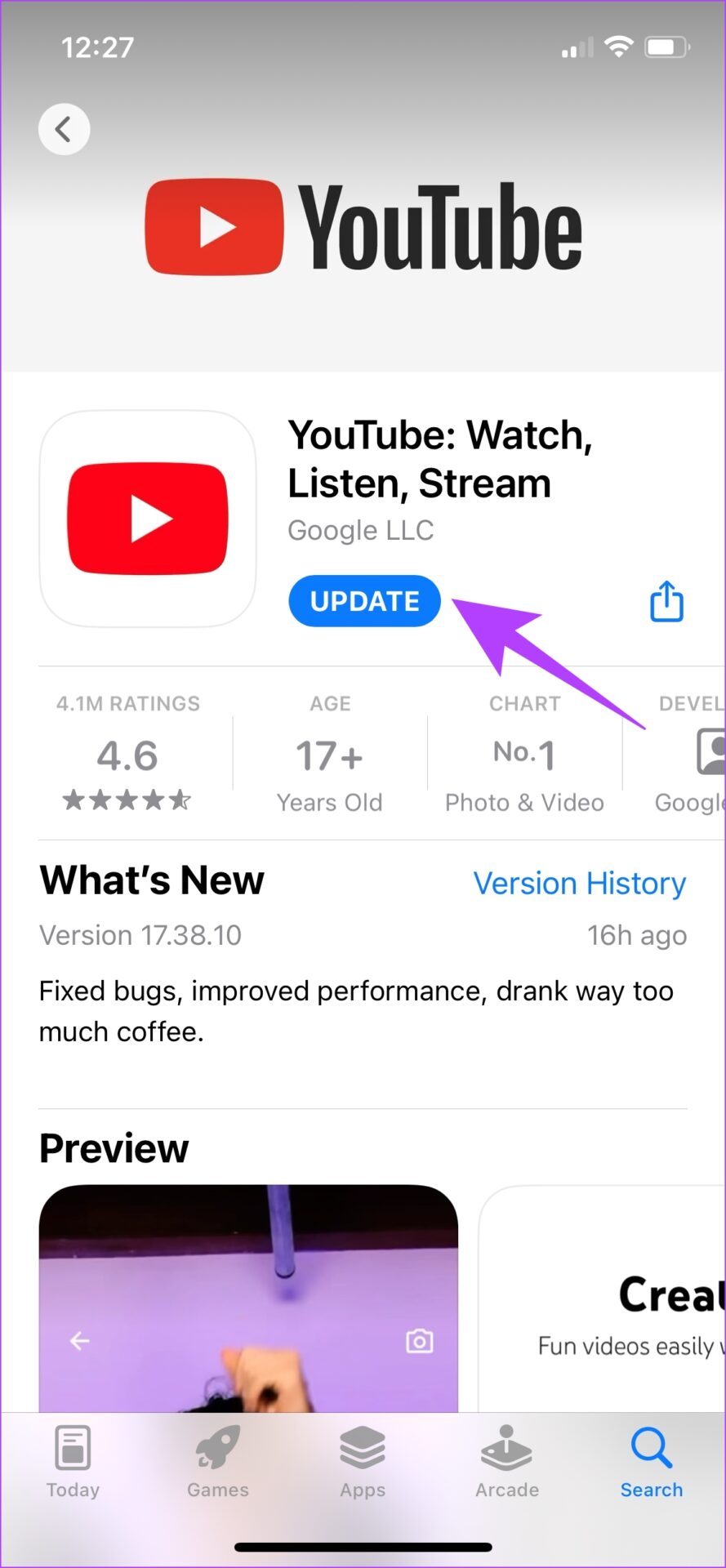
Jos mikään yllä olevista tavoista ei auta, voit asentaa YouTuben uudelleen viimeisenä keinona.
7. Asenna YouTube uudelleen
Jos uutta sovelluksen päivitystä ei ole saatavilla, YouTube-sovelluksen asennuksen poistaminen on paras vaihtoehto. Tämä poistaa kaikki sovelluksen elementit puhelimestasi, ja kun asennat sen uudelleen, ne kaikki ladataan ja asennetaan uudelleen.
Näin on mahdollisuus päästä eroon virheestä. mikä aiheuttaa”Laatu ei saatavilla”-ongelman YouTubessa.
Asenna YouTube uudelleen iPhoneen
Vaihe 1: Paina pitkään YouTube-sovelluksen kuvaketta. Napsauta Poista sovellus.
Vaihe 2: Napauta nyt Poista sovellus. Tämä poistaa YouTuben iPhonestasi.

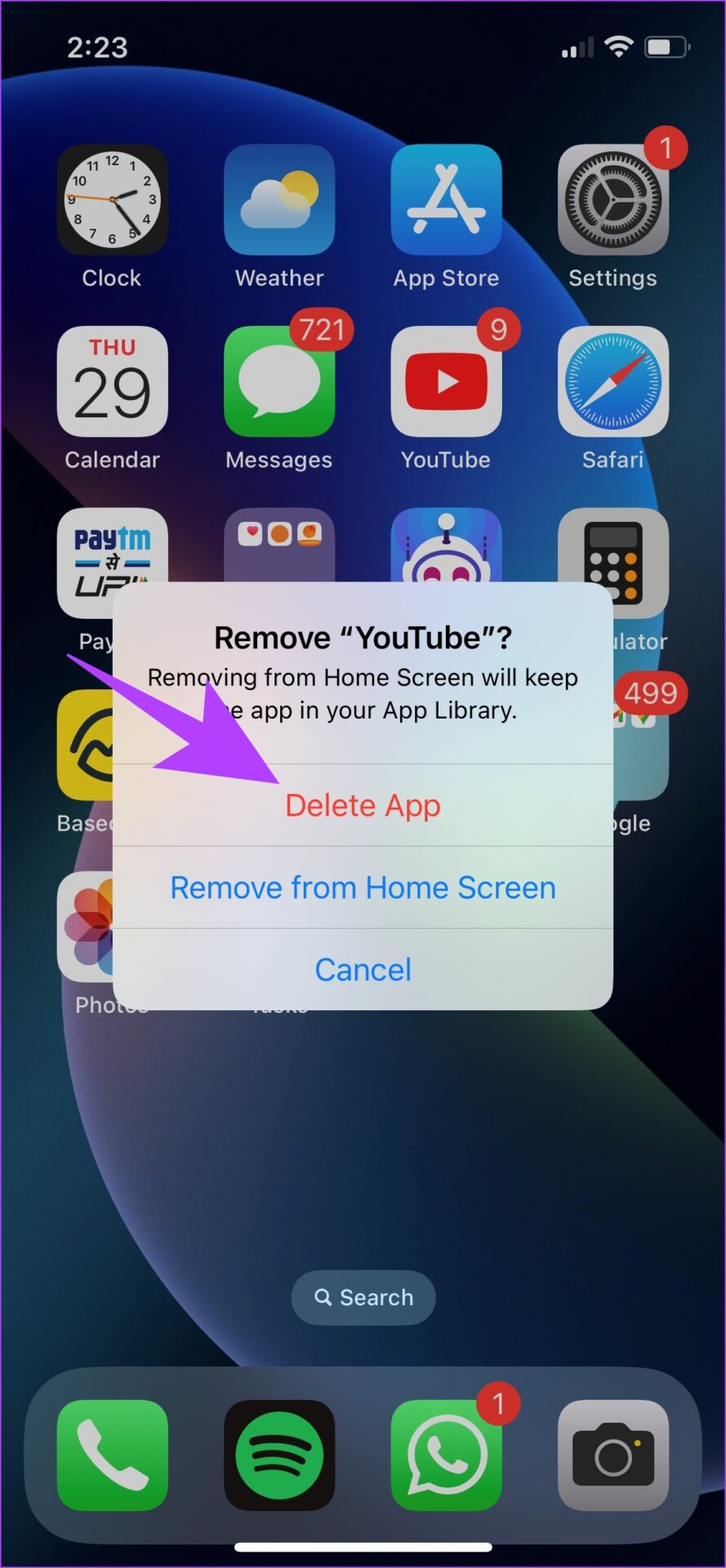
Vaihe 3: Asenna YouTuben uusin versio siirtymällä App Storeen käyttämällä alla olevaa linkkiä.
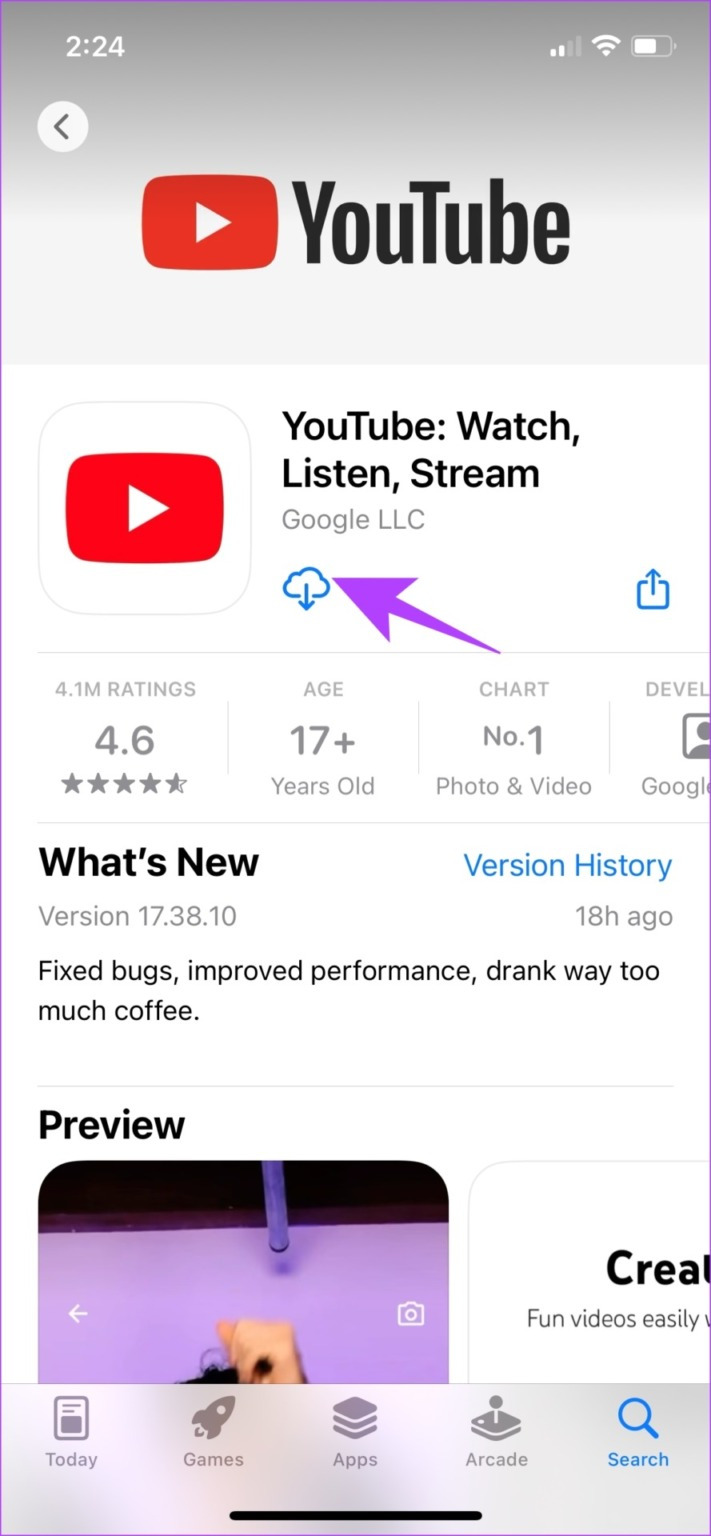
Asenna YouTube-sovellus uudelleen Androidiin
YouTube on esiladattu sovellus Android-laitteille, joten sitä ei voi poistaa. Voit kuitenkin poistaa päivitykset ja palauttaa sovelluksen alkuperäiseen versioon, sellaisena kuin se on heti asennettuna.
Vaihe 1: Paina YouTube-sovellusta pitkään-kuvaketta ja valitse tiedot.
Vaihe 2: Napsauta Poista päivitykset.

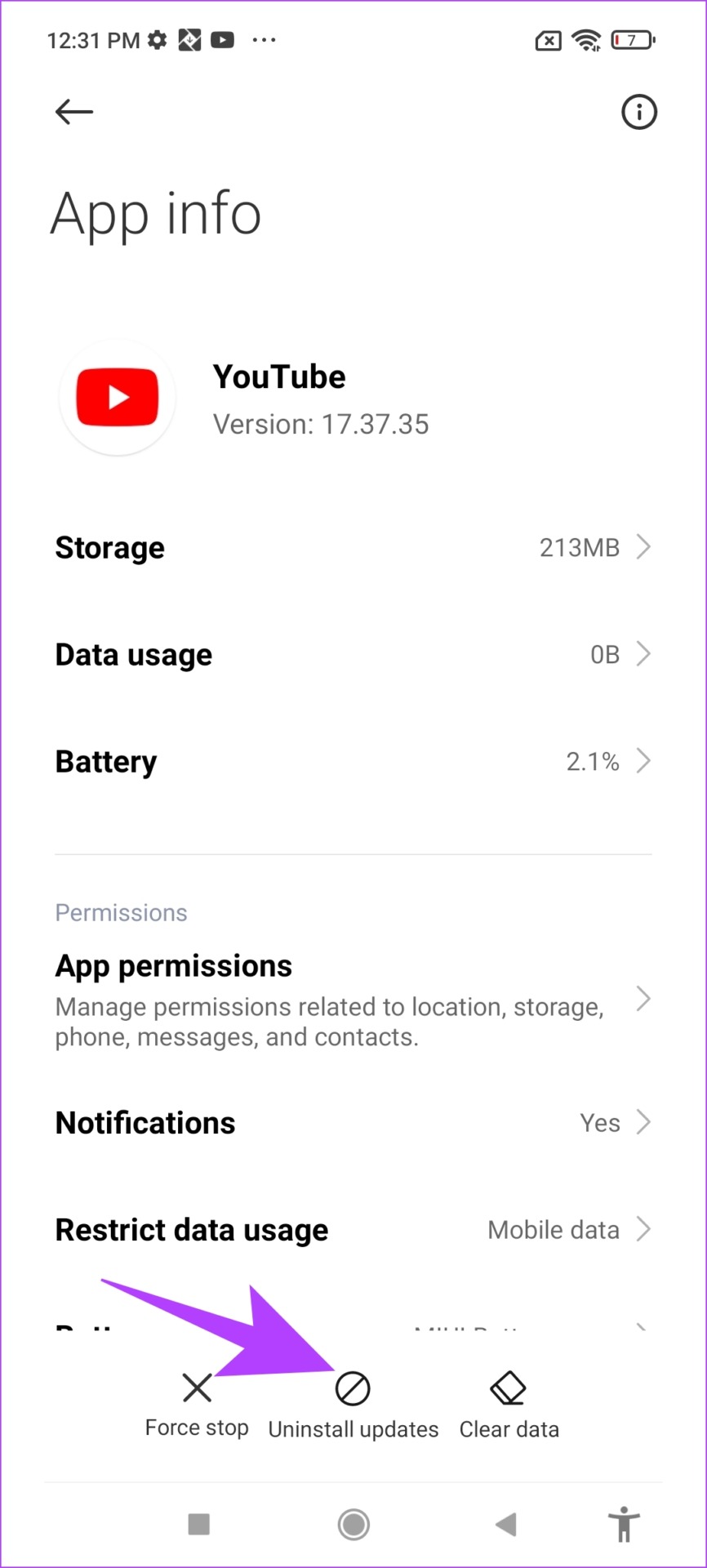
Vaihe 3: Käy nyt Play Kaupassa päivittääksesi sovelluksesi uusimpaan versioon.
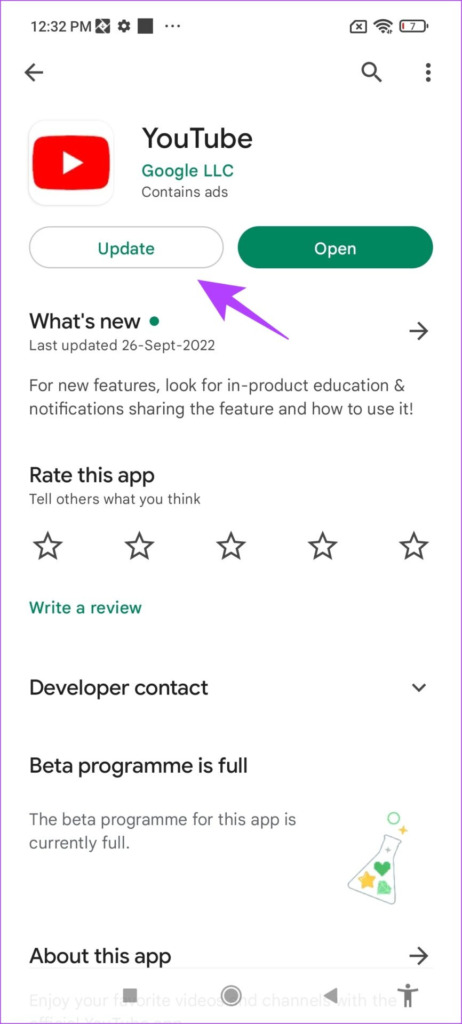
Tässä on kaikki, mitä sinun tarvitsee tietää, kuinka korjata”laatu ei saatavilla”-ongelma YouTubessa. Jos sinulla on lisäkysymyksiä, tutustu alla olevaan UKK-osioon.
Laatua koskevia usein kysyttyjä kysymyksiä ei ole saatavilla YouTube-videoissa
1. Onko 2160p-laatu saatavilla iPhonen ja Androidin YouTube-sovelluksessa?
Kyllä. 2160p (4K)-videolaatu on saatavilla YouTube-sovelluksessa tuetuille näytöille iPhonessa ja Androidissa.
2. Voitko muuttaa ladattujen videoiden laatua YouTubesta?
Kyllä, mutta video latautuu uudelleen uudessa laadussa, mikä kuluttaa enemmän dataa.
Älä tingi laadusta
Toivomme, että tämä artikkeli auttoi sinua pääsemään eroon YouTube-sovelluksen”Laatu ei saatavilla”-ongelmasta. Olemme pettyneitä siihen, miten YouTube on muuttanut laadunvalvontaa. Tietyn resoluution valitseminen videolle vaatii paljon enemmän vaivaa. Toivomme, että kulissien takana tehdään työtä YouTube-kokemuksen tämän osan parantamiseksi.